Het camerageluid op Snapchat kan voor veel gebruikers hinderlijk zijn, vooral bij het maken van foto's in stille omgevingen. Het uitschakelen van het camerageluid op Snapchat is een algemene behoefte, of het nu is om anderen niet te storen of voor een rustigere foto-ervaring.

Het goede nieuws is dat je camerageluiden op Snapchat in slechts een paar eenvoudige stappen kunt uitschakelen, en dit artikel geeft een uitgebreide handleiding over hoe je dit kunt doen.
Hoe het Snapchat-camerageluid uit te schakelen
Enigszins onconventioneel heeft Snapchat niet de mogelijkheid om het camerageluid direct uit te schakelen. U zult dit via een omweg moeten doen, maar deze zijn snel en, nog beter, toepasbaar op veel andere toepassingen.
De eenvoudigste en eenvoudigste manier om het camerageluid op Snapchat te dempen, is door je apparaat in de stille modus te zetten.
Zo kunt u uw iPhone in de stille modus zetten:
- Zoek de Ring/Silent-schakelaar aan de linkerkant van uw iPhone, boven de volumeknoppen.

- Beweeg de schakelaar zodat de oranje lijn zichtbaar wordt.

Als de oranje lijn zichtbaar is, staat je iPhone in de stille modus en maakt hij geen geluid of trillingen. Dit betekent dat de Snapchat-camera geen geluid maakt tijdens gebruik.
Als u een Android-smartphone gebruikt, volgt u deze stappen om uw apparaat in de stille modus te zetten:
Candy Crush overzetten naar nieuwe iPhone
- Zoek de volumeknop, die zich meestal aan de rechterkant van uw apparaat bevindt.
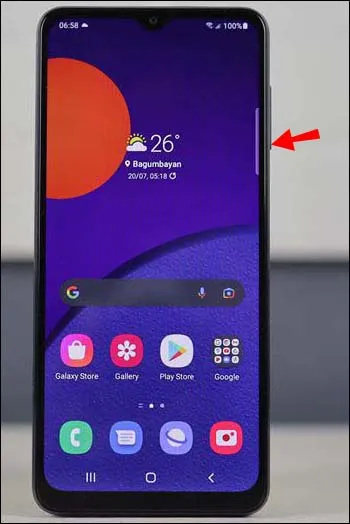
- Druk op de volumeknop totdat het volume op de laagste stand staat. U zou een symbool op het scherm moeten zien dat aangeeft dat uw apparaat in de stille modus staat.
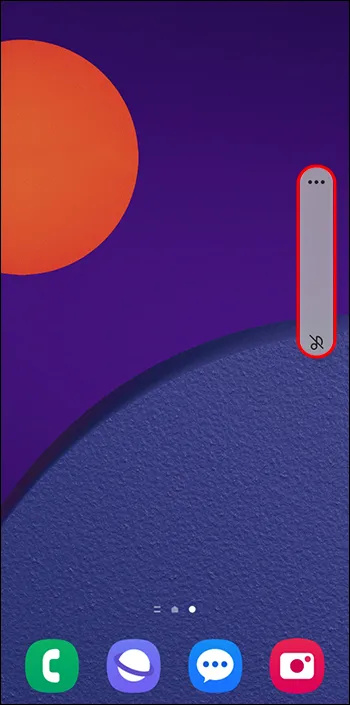
- Een andere optie is om het volume iets aan te passen en vervolgens op het belpictogram op het scherm te tikken wanneer het verschijnt.

Door deze stappen te volgen, kunt u foto's maken zonder dat u zich zorgen hoeft te maken dat u anderen stoort of dat u zich eenvoudigweg irriteert aan camerageluiden.
Schakel het camerasluitergeluid van de telefoon uit
Veel smartphonegebruikers vinden het sluitergeluid van de camera vervelend, maar als je je apparaat niet helemaal wilt dempen, is er een alternatief. Op de meeste telefoons is het mogelijk om het sluitergeluid van de camera uit te schakelen.
hoe flv naar mp4 obs te converteren
Ga als volgt te werk op Android-apparaten:
- Open de standaard camera-applicatie.
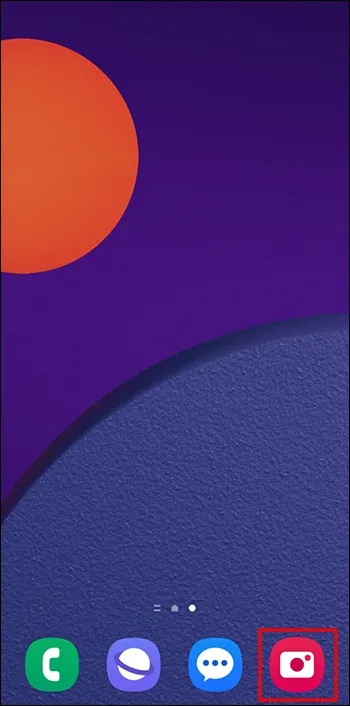
- Klik op het pictogram 'Instellingen', meestal in de linkerbovenhoek.
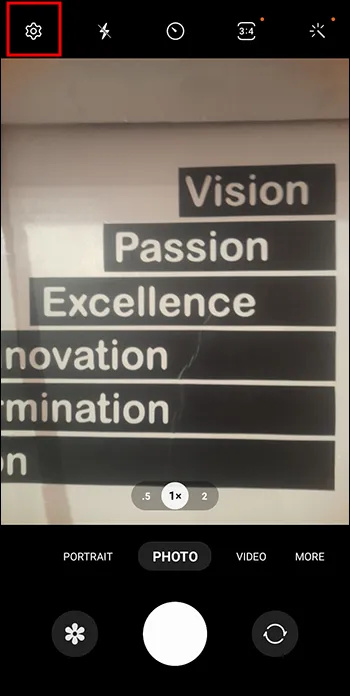
- Scroll naar beneden tot je de optie 'Sluitergeluid' vindt en schakel de schuifregelaar uit.
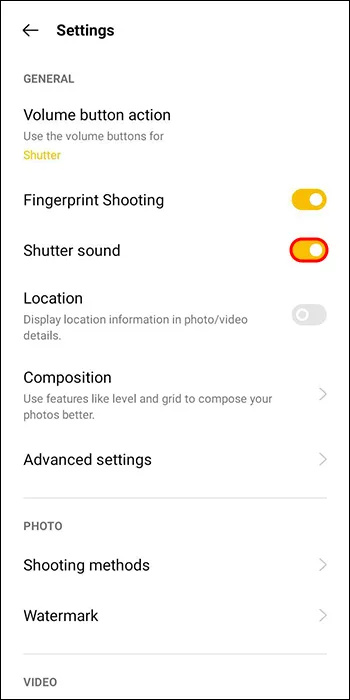
Als u een iPhone-gebruiker bent, zijn de stappen iets anders:
- Open de standaard camera-applicatie.
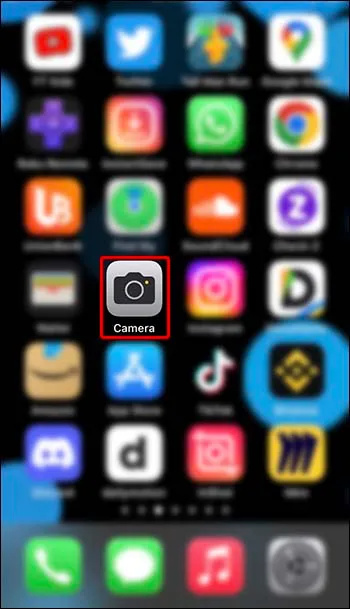
- Ga naar het Control Center door vanaf de bovenkant van het scherm naar beneden te vegen.
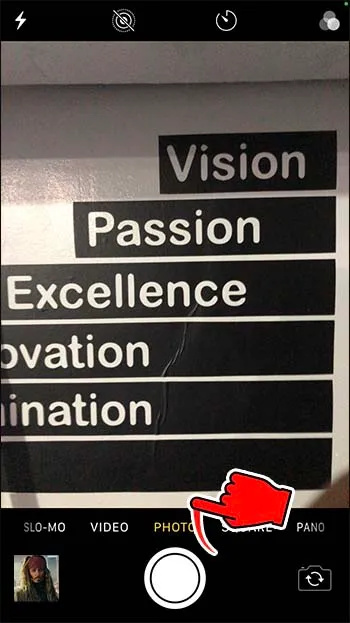
- Pas het volume aan door de volumeregelaar helemaal naar beneden te schuiven.
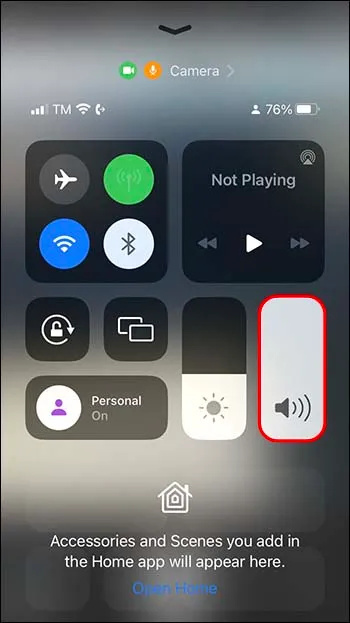
- Nadat u het volume hebt uitgeschakeld, keert u terug naar de camera door het Control Center te sluiten.
Het is belangrijk op te merken dat voor sommige telefoons deze optie is uitgeschakeld vanwege de Servicevoorwaarden of landspecifieke wetten. In dergelijke gevallen kan het geluid niet worden uitgeschakeld en maakt de telefoon elke keer dat er een foto wordt gemaakt een geluid.
Veelgestelde vragen
Is het mogelijk om het camerageluid op Snapchat te dempen?
Ondanks het ontbreken van een directe optie om het camerageluid op Snapchat uit te zetten, is het toch mogelijk om dit te bereiken door gebruik te maken van “Stille modus” of door het sluitergeluid direct uit te schakelen.
Waarom heeft Snapchat een camerageluid?
Snapchat heeft een camerageluid als privacyfunctie om anderen om je heen te waarschuwen dat er een foto of video wordt gemaakt.
Heeft het dempen van je telefoon invloed op de audio in een opgenomen video op Snapchat?
hoe u de Windows 10-update permanent kunt stoppen
Nee dat doet het niet. De optie dempen of 'Niet storen' heeft geen invloed op de audio in je Snapchat-video's.
Hoe schakel ik het camerageluid weer in?
Als je de bovenstaande instructies hebt gevolgd, kun je ze opnieuw gebruiken en eventuele wijzigingen ongedaan maken. Voor Android kunt u het sluitergeluid van de camera inschakelen via de instellingen van de app. Schakel voor iOS het dempen van de telefoon in.
Sla stilte in
Ben je klaar om je Snapchat-camerageluid te dempen? Of je nu probeert anderen niet te storen of gewoon een meer ontspannen foto-ervaring wilt, het uitschakelen van het camerageluid op Snapchat is eenvoudig. Je zult andere mensen niet storen als ze proberen in stilte van hun tijd te genieten.
Ben je het beu om gestoord te worden door het luide Snapchat-camerageluid? Welke invloed heeft het op je snapervaring? Laat het ons weten in de comments hieronder.









